win11麦克风声音自动变小怎么办?win11麦克风声音自动变小问题解析
- WBOYWBOYWBOYWBOYWBOYWBOYWBOYWBOYWBOYWBOYWBOYWBOYWB转载
- 2024-03-16 20:10:041519浏览
我们在使用电脑的时候有时候会需要使用到麦克风这个功能,但是也有不少的用户们在询问win11麦克风声音自动变小怎么办?用户们可以直接的点击windows徽标下的设置就可以了。下面就让本站来为用户们来仔细的介绍一下win11麦克风声音自动变小问题解析吧。
win11麦克风声音自动变小问题解析
1、首先我们右键底部“Windows徽标”。
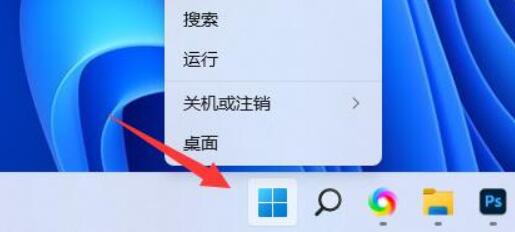
2、接着打开右键菜单中的“设置”。
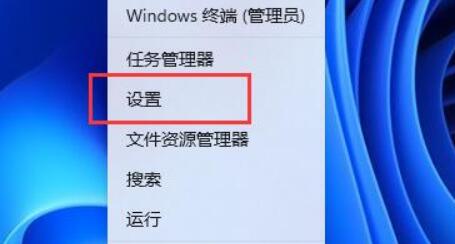
3、然后打开系统设置下的“声音”设置。
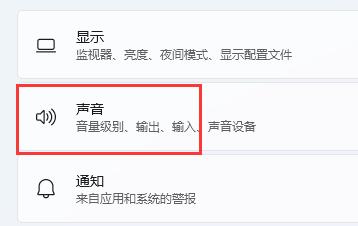
4、随后找到输入选项,调节“音量”下的声音滑块就可以调节麦克风声音了。
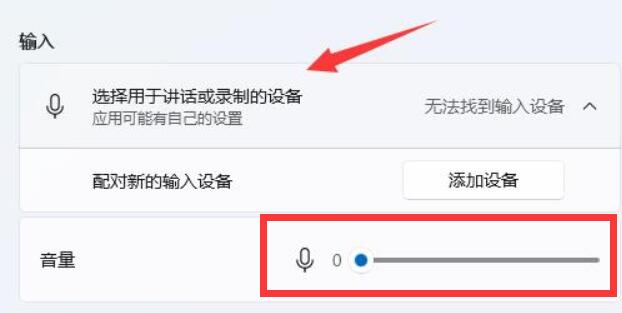
以上是win11麦克风声音自动变小怎么办?win11麦克风声音自动变小问题解析的详细内容。更多信息请关注PHP中文网其他相关文章!
声明:
本文转载于:xpwin7.com。如有侵权,请联系admin@php.cn删除

